cara mock up logo di kaos menggunakan corel draw
cara mock up logo di kaos menggunakan corel draw agar terlihat lebih terlihat realistik

simak tips dan tricknya
1. Siapkan template kaos polos dan desain kaos yang Anda miliki yang akan kita gabung dengan kaos; Pada tutorial ini kita ambil contoh desain sebuah tengkorak.
2. Seleksi gambar desain, drag (seret) ke tengah kaos, lalu ubah warnanya menjadi putih;
3. Selanjutnya seleksi template kaos polos, duplikat atau copas, bisa juga tekan tombol + pada Numpad, kemudian tekan Shift+PageUp di keyboard untuk memindah posisi template kaos hasil copy di atas gambar desain yang sudah dirubah warna putih tadi, dan lakukan proses transparansi pada objek template kaos, pada Property Bar > Transparency Type > rubah menjadi Uniform;
4. Selanjutnya atur kontrasnya (Menu Bar > Effects > Adjust > Brightness/Contrast/Intensity… (atau tekan Ctrl+B di keyboard);
5. Langkah terakhir lakukan proses PowerClip / Intersect pada objek template kaos transparan dan objek gambar yang warna putih, sehingga akan tercipta gambar seperti dibawah ini;
6. Akan lebih real apabila kita beri background dibelakannya dan beri hanger untuk mengaitkan pada background kayu.
Demikian Cara Desain Baju Kaos yang Nampak Asli Dengan Corel Draw, semoga bermanfaat






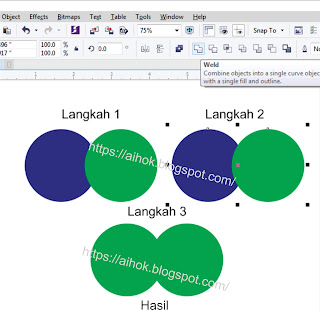
Comments
Post a Comment